Pencetakan dokumen di Microsoft Word dikonfigurasi terutama untuk kertas A4. Karena itu, saat mencetak brosur atau dokumen multi halaman dalam format A5, lebih baik menggunakan aplikasi tambahan.
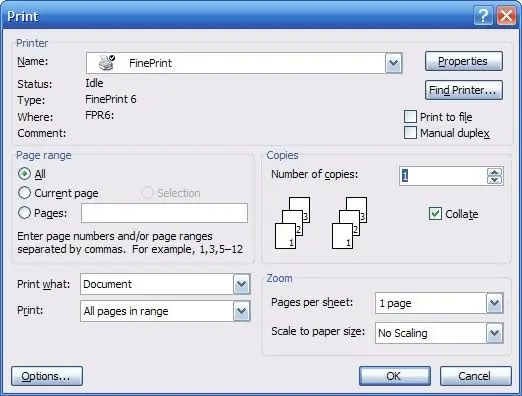
Diperlukan
Microsoft Word
instruksi
Langkah 1
Masukkan teks dokumen yang akan dicetak dalam format A5. Atur ukuran lembar A4 di pengaturan halaman. Semua halaman dokumen harus dalam satu file untuk mencetak teks dalam bentuk brosur. Jika perlu, atur jeda halaman di antara bagian dokumen menggunakan menu "Sisipkan" - "Break" atau kombinasi tombol Ctrl + Enter. Tambahkan pagination sesuai kebutuhan menggunakan perintah Insert - Page Numbers.
Langkah 2
Buka https://fineprint.com/release/fp625.exe untuk mengunduh dan menginstal driver Fine Print. Ini adalah printer virtual yang memotong data yang dikirim untuk dicetak, menggunakan antarmukanya sendiri, melakukan pemformatan tambahan dan manajemen dokumen. Printer ini memungkinkan Anda untuk memuat hingga delapan halaman dalam satu lembar dan mencetaknya dalam format buku. Anda tidak perlu memikirkan cara memposisikan bagian dokumen dengan benar untuk dicetak. FinePrint akan melakukan ini secara otomatis dan hanya akan memberi Anda perintah untuk mencetak dan membalik halaman ke arah yang diinginkan.
Langkah 3
Instal driver untuk mencetak dokumen A5. Jalankan perintah "File" - "Cetak". Di kotak dialog cetak, pilih printer Fine Print, kemudian ketika Anda memulai driver ini untuk pertama kalinya, Anda perlu mencetak halaman uji untuk mengonfigurasi driver.
Langkah 4
Ikuti instruksi dalam wizard untuk mencetak dokumen. Selanjutnya, ingat dalam urutan apa dokumen dicetak pada A5 dan cetak dokumen Anda. Dalam pengaturan cetak, tentukan format dokumen "Buklet" dan klik tombol "Cetak".
Langkah 5
Kemudian ikuti instruksi program, cetak dokumen di satu sisi lembar, lalu setelah muncul pesan bahwa Anda perlu membalik kertas, masukkan ke dalam baki dan klik "OK".






